Erstellen eines Labs mit einer freigegebenen Ressource in Azure Lab Services beim Verwenden von Lab-Konten
Wichtig
Azure Lab Services wird am 28. Juni 2027 eingestellt. Weitere Informationen finden Sie im Einstellungsleitfaden.
Wichtig
Die Informationen in diesem Artikel gelten für Labkonten. Azure Lab Services-Labpläne ersetzen Labkonten. Erfahren Sie, wie Sie mit dem Erstellen eines Labplans beginnen können. Bestehenden Labkontokund*innen empfehlen wir, von Labkonten auf Labpläne umzustellen.
Beim Erstellen eines Labs gibt es unter Umständen Ressourcen, die von allen Kursteilnehmern im Lab gemeinsam genutzt werden müssen. Nehmen wir beispielsweise an, Sie verfügen über einen Lizenzierungsserver oder SQL Server für eine Datenbankklasse. In diesem Artikel werden die Schritte beschrieben, mit denen Sie freigegebene Ressourcen für ein Lab aktivieren können. Wir erläutern außerdem das Einschränken des Zugriffs auf die freigegebene Ressource.
Aufbau
Wie im Diagramm unten dargestellt, verfügen wir über ein Lab-Konto mit einem Lab. Das Lab-Konto weist die VNET-Peeringeinstellungen auf, sodass das virtuelle Netzwerk für das Lab mit dem Netzwerk der freigegebenen Ressource verbunden ist. Im Diagramm unten sind zwei virtuelle Netzwerke mit sich nicht überschneidenden IP-Bereichen zu sehen. Diese IP-Adressbereiche sind lediglich Beispielbereiche. Das virtuelle Netzwerk der freigegebenen Ressource befindet sich außerdem im gleichen Abonnement wie das Labkonto.
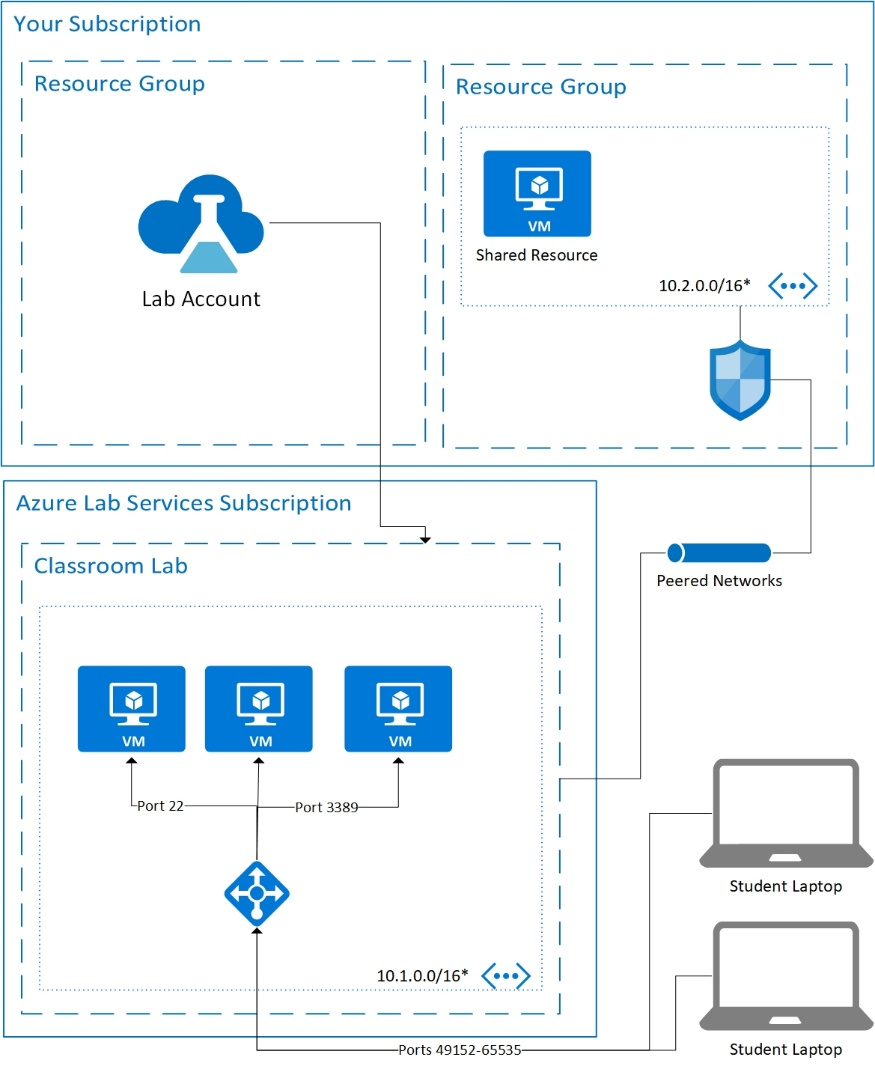
Einrichten einer freigegebenen Ressource
Das virtuelle Netzwerk für die freigegebene Ressource muss vor dem Erstellen des Labs erstellt werden. Weitere Informationen zum Erstellen eines virtuellen Netzwerks finden Sie unter Erstellen eines virtuellen Netzwerks. Es ist wichtig, die Bereiche der virtuellen Netzwerke so zu planen, dass sie sich nicht mit den Adressbereichen der Lab-Computer überschneiden. Weitere Informationen zum Planen von Netzwerken finden Sie im Artikel zum Planen virtueller Netzwerke. Im Beispiel befindet sich die freigegebene Ressource in einem virtuellen Netzwerk mit dem Bereich 10.2.0.0/16. Wenn dies noch nicht geschehen ist, erstellen Sie ein Subnetz zur Aufnahme der freigegebenen Ressource. Im Beispiel verwenden wir den Bereich 10.2.0.0/24, aber abhängig von den Anforderungen für Ihr Netzwerk kann Ihr Bereich abweichen.
Bei der freigegebenen Ressource kann es sich um Software handeln, die auf einem virtuellen Computer ausgeführt wird, oder um einen von Azure bereitgestellten Dienst. Die freigegebene Ressource sollte über eine private IP-Adresse zugänglich sein. Indem Sie den Zugriff auf die freigegebene Ressource nur über eine private IP ermöglichen, schränken Sie den Zugriff auf sie ein.
Im Diagramm ist außerdem eine Netzwerksicherheitsgruppe (NSG) zu sehen, die verwendet werden kann, um den Datenverkehr von den VMs der Kursteilnehmer einzuschränken. Beispielsweise können Sie eine Sicherheitsregel schreiben, die festlegt, dass Datenverkehr von den IP-Adressen der Kursteilnehmer-VMs nur auf eine freigegebene Ressource und sonst nichts zugreifen kann. Weitere Informationen zum Festlegen von Sicherheitsregeln finden Sie unter Verwalten der Netzwerksicherheitsgruppe. Wenn Sie den Zugriff auf eine freigegebene Ressource auf ein bestimmtes Lab einschränken möchten, rufen Sie die IP-Adresse für das Lab aus den Labeinstellungen des Labkontos ab. Legen Sie anschließend eine Eingangsregel fest, die den Zugriff nur von dieser IP-Adresse zulässt. Vergessen Sie nicht, für diese IP-Adresse die Ports 49152 bis 65535 zuzulassen. Optional können Sie die private IP-Adresse der Kursteilnehmer-VMs mithilfe der Seite „VM-Pool“ ermitteln.
Wenn es sich bei Ihrer freigegebenen Ressource um einen virtuellen Azure-Computer handelt, der erforderliche Software ausführt, müssen Sie möglicherweise die Firewallstandardregeln für den virtuellen Computer ändern.
Tipps für freigegebene Ressourcen: Lizenzserver
Eine der gängigeren gemeinsam genutzten Ressourcen ist ein Lizenzserver. Im Anschluss finden Sie ein paar Tipps zur erfolgreichen Einrichtung.
Serverregion
Der Lizenzserver muss mit dem virtuellen Netzwerk verbunden sein, das mittels Peering mit dem Lab verbunden ist. Daher muss sich der Lizenzserver in der gleichen Region befinden wie das Labkonto.
Statische private IP-Adresse und MAC-Adresse
Virtuelle Computer verfügen standardmäßig über eine dynamische private IP-Adresse. Legen Sie die private IP-Adresse auf statisch fest, bevor Sie Software einrichten. Die private IP-Adresse und die MAC-Adresse sind nun als statisch festgelegt.
Steuern des Zugriffs
Die Steuerung des Zugriffs auf den Lizenzserver ist entscheidend. Nach der Einrichtung des virtuellen Computers ist weiterhin Zugriff erforderlich, um Wartungs-, Problembehandlungs- und Aktualisierungsaufgaben durchzuführen. Nachfolgend finden Sie einige Möglichkeiten zum Steuern des Zugriffs:
- Einrichten des Just-in-Time-Zugriffs (JIT) in Microsoft Defender für Cloud.
- Einrichten einer Netzwerksicherheitsgruppe, um den Zugriff einzuschränken
- Einrichten von Bastion, um sicheren Zugriff auf den Lizenzserver zu ermöglichen
Lab-Konto
Zum Verwenden einer freigegebenen Ressource muss das Lab-Konto für die Verwendung eines virtuellen Peer-Netzwerks eingerichtet sein. In diesem Fall stellen wir eine Peeringverbindung mit dem virtuellen Netzwerk her, das die freigegebene Ressource enthält.
Warnung
Das Lab für Ihre Klasse muss erstellt werden, nachdem eine Peering-Verbindung des Lab-Kontos mit dem virtuellen Netzwerk der freigegebenen Ressource hergestellt wurde.
Vorlagencomputer
Wenn Ihr Labplan/Labkonto auf die Verwendung erweiterter Netzwerke festgelegt ist, sollte der Vorlagencomputer jetzt Zugriff auf die freigegebene Ressource haben. Abhängig von der freigegebenen Ressource, auf die zugegriffen werden soll, müssen Sie möglicherweise die Firewallregeln aktualisieren.
Nächste Schritte
Konfigurieren Sie als Administrator Peering virtueller Netzwerke für Ihr Labkonto.